Comment vendre vos cartes à collectionner Steam (et obtenez un crédit gratuit à la vapeur)

Les cartes à échanger Steam sont essentiellement de l'argent gratuit. En supposant que vous possédez quelques jeux sur Steam, vous générez probablement des cartes de trading Steam sans même vous en rendre compte et vous pouvez les vendre sur le marché communautaire pour le crédit Steam Wallet, que vous pouvez utiliser pour acheter des jeux.
fait au moins 20 $ en crédit gratuit de vapeur en utilisant la méthode ci-dessous. Ce n'est pas beaucoup d'argent, mais c'est un jeu gratuit ou deux pour presque pas de travail. Le montant que vous pouvez obtenir dépend du nombre de jeux Steam que vous possédez et des cartes disponibles ou non.
Cartes à échanger Steam 101
Les cartes à échanger sont généralement des cartes à échanger jouer aux jeux. Tout en jouant le jeu, Steam vous donnera automatiquement une carte associée à ce jeu de temps en temps, en moyenne, environ un toutes les vingt à trente minutes. Vous avez également une faible chance d'obtenir des versions "fleurettes" des cartes, qui sont moins communes et plus précieuses pour les collectionneurs.
Rassemblez un ensemble de ces cartes à collectionner et vous pouvez les combiner en augmentant votre "Niveau de vapeur" (un nombre insignifiant), gagner des "badges" cosmétiques pour votre profil Steam, et obtenir des autocollants que vous pouvez utiliser dans le chat Steam.
Voici la partie cool: même si vous ne vous souciez pas de toutes ces récompenses inutiles, d'autres . Vous pouvez donc vendre vos cartes sur le marché de la communauté Steam. D'autres utilisateurs de Steam vous les achèteront et vous obtiendrez des fonds de portefeuille Steam que vous pouvez utiliser pour acheter des jeux. Valve et le développeur du jeu recevront chacun une part de la transaction sur le marché communautaire de Steam, donc tout le monde gagne.
Malheureusement, la vente de cartes à collectionner peut être un processus ardu, surtout si vous en avez beaucoup. Voici donc quelques astuces pour obtenir cet argent Steam sans dépenser beaucoup de temps. <1
Première étape: Activer l'authentificateur mobile de Steam Guard
LIÉ: Qu'est-ce que l'authentification à deux facteurs et pourquoi ai-je besoin It?
Afin de pouvoir lister les cartes ou autres objets sur le marché de la communauté Steam, Steam vous demande d'utiliser l'authentificateur Steam Guard Mobile pour protéger votre compte. C'est une fonctionnalité de l'application mobile Steam pour iPhone, Android et Windows Phone qui sécurise votre compte Steam avec un code de connexion fourni par votre téléphone. C'est une forme d'authentification à deux facteurs, et c'est probablement une bonne chose à allumer.
Si vous n'utilisez pas cette fonctionnalité, vos enchères seront conservées pendant quinze jours pour des raisons de sécurité. C'est un problème. Et après avoir activé l'authentificateur mobile de Steam Guard, vous devrez attendre sept jours avant de pouvoir commencer à lister les articles sans période d'attente.
Pour activer la fonctionnalité d'authentification mobile, installez l'application mobile Steam et connectez-vous. Appuyez sur le bouton de menu dans l'application mobile et appuyez sur l'option "Steam Guard". en haut du menu. Appuyez sur "Ajouter un authentificateur" pour ajouter l'application en tant que méthode d'authentification et suivez les instructions à l'écran.
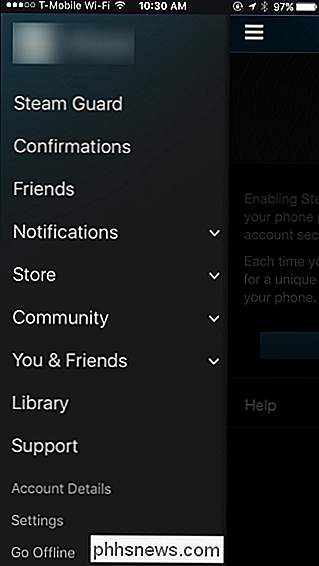
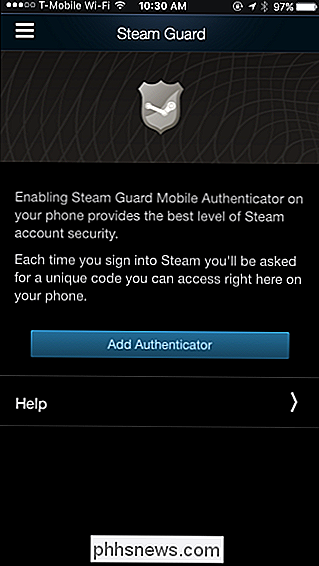
Vous devrez fournir un numéro de téléphone auquel Steam peut envoyer des messages texte, si ce n'est déjà fait. Vous devez également vous assurer de noter la clé de récupération au cas où vous perdiez l'accès à l'application Steam sur votre téléphone et que vous deviez accéder à votre compte Steam.
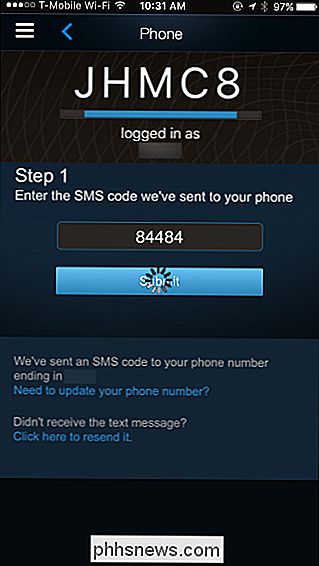
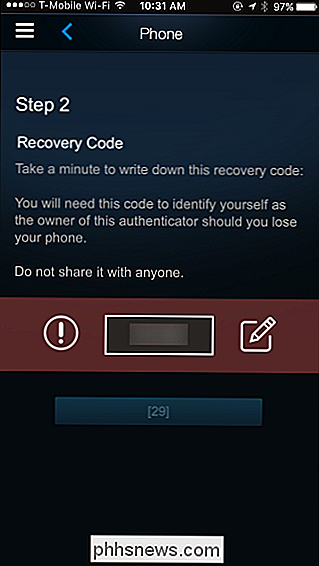
Lorsque vous vous connectez à Steam sur un nouvel appareil, être invité à entrer un code de votre application Steam. Il suffit d'ouvrir l'application Steam sur votre téléphone pour trouver le code
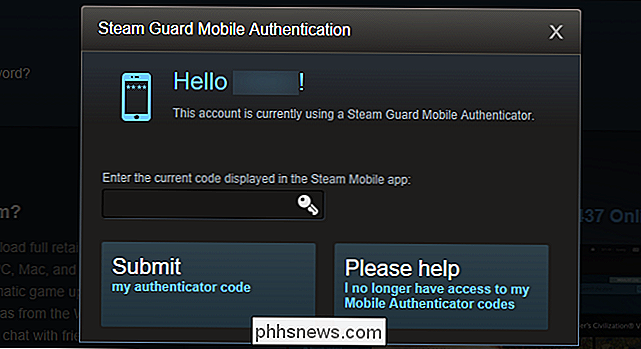
Deuxième étape: voir les cartes disponibles
Pour voir quelles cartes sont disponibles, ouvrez Steam, passez la souris sur votre nom et cliquez sur "Badges".
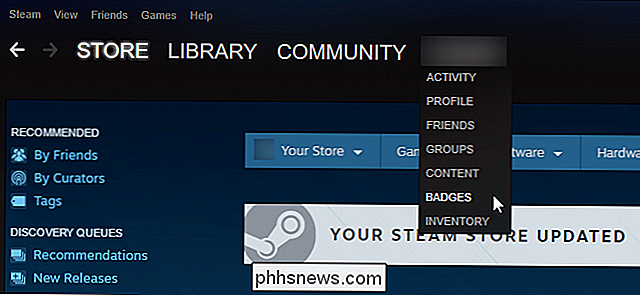
Faites défiler vers le bas pour voir de quels jeux vous avez des cartes, ou quels jeux vous avez qui génèrent des cartes. Par exemple, dans la capture d'écran ci-dessous, j'ai déjà trois cartes du jeu Brütal Legend dans mon inventaire. Et puisque je possède Darksiders Warmastered Edition , je peux gagner jusqu'à six cartes de ce jeu si je le joue.
Si vous possédez plusieurs jeux sur Steam, il y a de bonnes chances que vous ayez tout un peu de cartes disponibles.
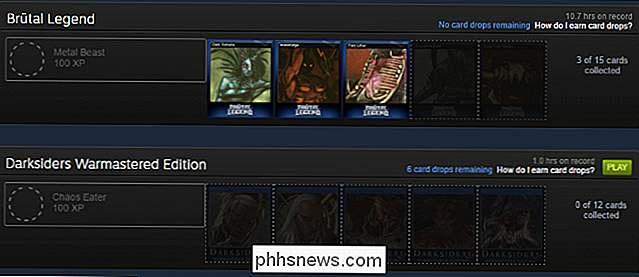
Prenez note de vos cartes qui offrent des cartes, et du nombre de cartes que vous pouvez générer (par exemple, Darksiders dit "6 cartes restantes").
Troisième étape: Générez ces cartes
Vous n'avez pas à faire quelque chose de spécial pour générer des cartes - vous les obtiendrez juste pour jouer à des jeux normalement. Mais, si vous êtes prêt à recourir à quelques astuces, vous pouvez générer encore plus de cartes rapidement.
Si vous avez seulement un ou deux jeux de cartes à votre disposition, vous pouvez cliquer sur le bouton "Jouer" pour installer et jouer Jeux. Steam se soucie juste que le jeu est en cours d'exécution, vous pouvez donc lancer le jeu en arrière-plan, appuyez sur Alt + Tab, et faire autre chose pendant que le jeu fonctionne jusqu'à ce que Steam vous donne toutes les cartes. , moyen le plus rapide pour obtenir toutes ces cartes. Au lieu de cela, vous pouvez utiliser l'application Steam Idle Master open source, que nous avons testée avec succès. Cette application va vous simuler comme étant "en jeu" dans Steam, se déplaçant automatiquement de jeu en jeu à mesure que vous obtenez les cartes. Vous n'avez même pas besoin de télécharger les jeux avant que Steam Idle Master puisse les utiliser, il économise même une précieuse bande passante Internet.
L'application nécessite que vous saisissiez les détails de votre compte Steam ou fournissiez un code de cookie pour surveiller votre Badges page et voir quels jeux ont encore des cartes disponibles.
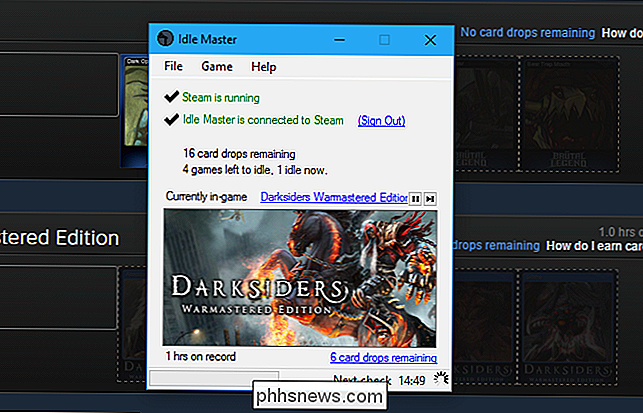
Votre compte Steam ne sera pas en difficulté. Vous n'êtes pas en train de "tricher". Vous utilisez simplement un outil qui vous donne les cartes que vous avez disponibles, et pas plus de cartes que cela. Lorsque vous vendez les cartes, Valve et le développeur du jeu gagnent de l'argent. Vous êtes en train de sauter le processus "gamifié" de récupérer les cartes tout en jouant et en les obtenant plus rapidement.
Notez que le Maître de l'Idée essaiera d'inactiver tous les jeux avec des cartes. Si vous venez d'acheter un jeu, vous ne pouvez le rembourser que si vous l'avez joué moins de deux heures au cours des deux premières semaines. L'utilisation de Idle Master peut donc vous rendre inéligible pour un remboursement si vous ne faites pas attention.
Idle Master rejettera également vos statistiques Steam. Si cette application tourne au ralenti plusieurs jeux à la fois, cela signifie peut-être que vous avez joué 800 heures au cours des deux dernières semaines sur votre page de profil Steam. Ça n'a pas vraiment d'importance, mais ça a l'air marrant, et certaines personnes aiment voir combien d'heures ils ont passé à jouer à certains jeux. Si vous ne voulez pas jouer avec vos statistiques, vous pouvez simplement passer à l'étape 4 et vendre des cartes que vous avez gagnées en jouant à des jeux régulièrement.
Étape 4: Vendez vos cartes sur le marché
Une fois que vous avez cartes disponibles, vous aurez envie de les lister sur le marché pour faire des fonds Steam Wallet. Le processus est un peu lent, mais si vous avez beaucoup de cartes, vous pouvez obtenir un montant décent.
CONNEXES:
Les extensions du navigateur sont un cauchemar de confidentialité: Cessez d'en utiliser autant NOTE : Nous avons déjà recommandé une extension Chrome appelée Steam Inventory Helper pour accélérer ce processus.
Nous ne recommandons plus de le faire . Beaucoup rapportent qu'il a été transformé en spyware (quelque chose qui peut facilement se produire avec les extensions du navigateur), donc nous recommandons seulement de le faire maintenant. Pour voir votre inventaire, cliquez sur l'icône de l'enveloppe dans le coin supérieur droit et cliquez sur "[X] éléments dans votre inventaire". Cliquez sur la catégorie "Steam" pour voir les cartes à échanger Steam. Sélectionnez une carte de collection, faites défiler vers le bas et cliquez sur le bouton "Vendre".
Vous verrez apparaître un graphique des prix moyens du marché pour cette carte, vous permettant de sélectionner le prix pour lequel vous souhaitez lister votre carte. Choisissez un prix, acceptez le contrat Steam, puis cliquez sur "OK, mettez-le en vente".
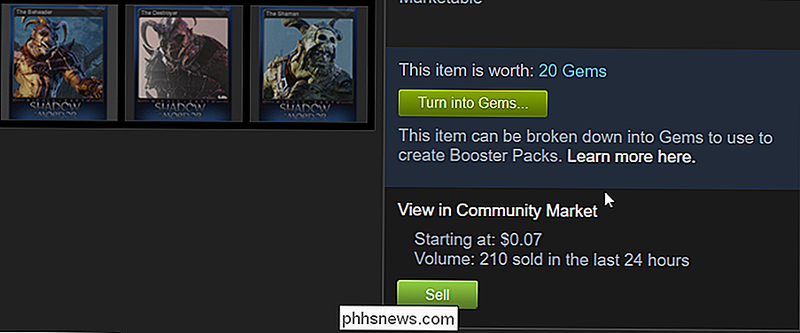
Répétez ce processus pour toutes les cartes à échanger que vous souhaitez vendre
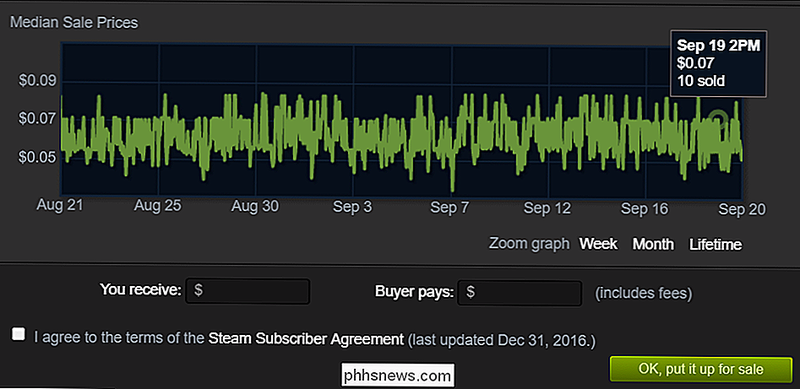
Étape 5: Approuver les transactions du mobile App
Même après avoir listé les cartes dans votre inventaire, elles ne seront pas encore disponibles à la vente sur le marché. Au lieu de cela, vous devrez ouvrir l'application Steam sur votre smartphone, appuyez sur le menu et appuyez sur "Confirmations". Vous verrez toutes les cartes que vous avez tenté d'énumérer.
Cochez-les un par un et appuyez sur "Confirmer la sélection" pour confirmer que vous souhaitez vendre ces cartes.
Sixième étape: Relist Invasion des cartes plus tard
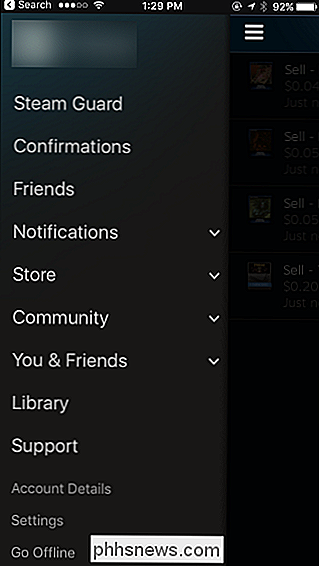
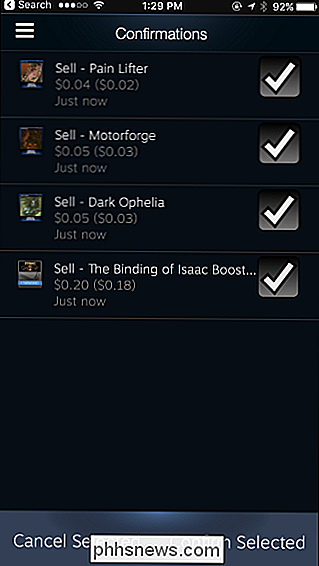
Vous pouvez maintenant vous asseoir et regarder le crédit gratuit Steam dans votre compte .
Si les cartes n'ont pas été vendues après un certain temps, vous pouvez vous diriger vers Communauté> Marché dans Steam et voir quelles cartes n'ont pas encore été achetées. Vous pouvez retirer ces cartes du marché et les lister à un prix inférieur dans l'espoir qu'elles se vendront
Étape 7: Gardez un œil pour plus de cartes et répétez
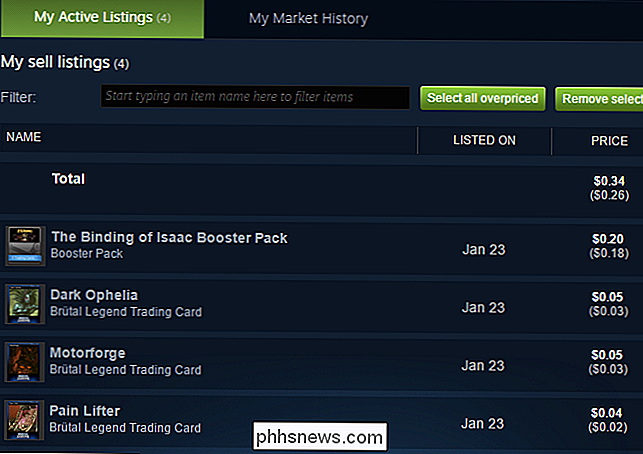
Après avoir obtenu les "cartes" associées à Steam vous offre occasionnellement des «boosters» de cartes pour ce jeu, que vous pouvez également vendre pour obtenir un crédit Steam gratuit. Il vous suffit de vous connecter à votre compte Steam au moins une fois par semaine pour être éligible.
Les développeurs de jeux ajoutent encore des cartes aux jeux plus anciens - après tout, ces cartes leur rapportent de l'argent - alors revenez dans le futur. Même si vous n'avez plus acheté de jeux, il y a de bonnes chances qu'un jeu que vous possédiez précédemment ait gagné des cartes à collectionner.
Les cartes à échanger valent généralement plus quand un jeu est nouveau et cher. Vous pourriez être en mesure de vendre une nouvelle carte de jeu de 60 $ pour 25 à 30 cents chacun, alors que ces cartes peuvent baisser à six cents ou moins, car le jeu lui-même baisse de prix. Ainsi, lorsque vous achetez un jeu coûteux, il vaut mieux vendre les cartes près de la date de sortie du jeu plutôt que de les conserver.
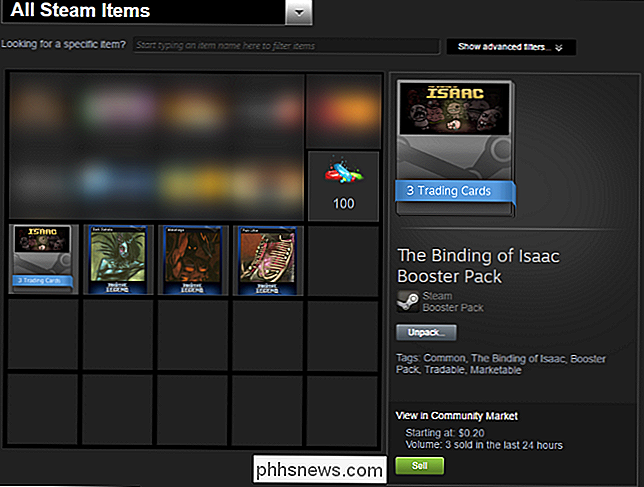

Comment quitter la version bêta publique de macOS maintenant que High Sierra n'a plus
Si vous avez installé la version bêta publique de High Sierra pendant l'été, vous pourriez penser que vous avez terminé maintenant que High Sierra est officiellement libéré. Mais vous n'êtes pas: les chances sont que vous êtes encore inscrit dans le programme logiciel Apple Beta en ce moment, ce qui signifie que vous continuerez à recevoir des versions bêta des mises à jour macOS.

Exécution de logiciels Windows sur un Chromebook
Les Chromebooks n'exécutent généralement pas de logiciel Windows. C'est la meilleure et la pire des choses. Vous n'avez pas besoin d'antivirus ou d'autres fichiers indésirables Windows ... mais vous ne pouvez pas installer Photoshop, la version complète de Microsoft Office ou d'autres applications Windows.



